Win10怎么设置远程桌面连接命令 Win10设置远程桌面连接命令方法
(福利推荐:你还在原价购买阿里云服务器?现在阿里云0.8折限时抢购活动来啦!4核8G企业云服务器仅2998元/3年,立即抢购>>>:9i0i.cn/aliyun)
有用户在Win10的过程中会使用操作需要远程连接桌面,用命令来进行远程连接使操作起来更加的方便,那么Win10怎么设置远程桌面连接命令呢?下面小编就给大家详细介绍一下Win10用命令连接远程桌面方法,大家感兴趣的话快来看看吧。
Win10设置远程桌面连接命令方法
方法一:通过运行命令远程连接
1、按下"win+R"快捷键,在其中输入"mstsc"。

2、在窗口中点击左下角的"显示选项"。

3、接着在"常规"选项下方输入IP地址,点击"连接"。

4、窗口显示正在连接就可以了。

方法二:通过命令提示符远程连接
1、快捷键"win+R"开启运行,输入"cmd",回车打开。

2、在命令提示符窗口中输入" mstsc /v: 192.168.1.250 /console",回车执行命令即可。

以上就是Win10设置远程桌面连接命令方法的全部内容啦!希望对小伙伴有所帮助!
相关文章

win10更新失败一直在撤销怎么办? Win10无法完成更新正在撤销更改的解决
win10更新失败一直在撤销怎么办?win10系统更新失败卡在正在撤销更改,该怎么处理呢?下面我们就来看看Win10无法完成更新正在撤销更改的解决办法2023-12-21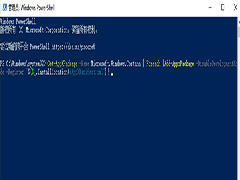
win10搜索框不停刷新怎么办 win10搜索框一直加载问题解决方法
今天小编要和大家聊一聊Win10搜索框一直加载的问题,相信很多小伙伴都遇到过这个烦人的情况,你想搜索一下最近的新闻或者找个应用程序,结果搜索框却一直在加载,让人欲哭无2023-12-20
Win10找不到programData文件夹怎么办 Win10找不到programData文件夹解
为什么找不到ProgramData文件夹?默认情况下,程序数据文件夹位置为C:\ProgramData,位于安装Windows的根目录中,你找不到ProgramData文件夹是因为它是一个隐藏文件夹2023-12-20
Win10远程桌面端口号怎么修改 Win10远程桌面端口号修改教程
远程桌面是一种非常方便的功能,可以让你在家里就能控制办公室的电脑,或者在旅途中远程连接到你的家用电脑,但是有时候,我们可能会遇到端口号冲突的问题,今天我就来教你2023-12-19
Win10只能进入临时账户怎么办 Win10只能进入临时账户解决办法
部分win10用户在登录系统的时候发现自己只能进入临时账户,遇到这种情况要怎么办呢?大家可以通过修改注册表的方式来解决,下面一起来了解一下吧2023-12-19 新建文件夹的快捷键是哪个?Win10系统想要新建文件夹,我们可以使用快捷键创建,下面我们就来看看Win10新建文件夹快捷键汇总2023-12-18
新建文件夹的快捷键是哪个?Win10系统想要新建文件夹,我们可以使用快捷键创建,下面我们就来看看Win10新建文件夹快捷键汇总2023-12-18 Win10关键错误导致开始菜单出现问题怎么办?win10开始菜单打不开提示关键错误,该怎么解决这个问题,详细请看下文介绍2023-12-17
Win10关键错误导致开始菜单出现问题怎么办?win10开始菜单打不开提示关键错误,该怎么解决这个问题,详细请看下文介绍2023-12-17
Win10沙盒无法启动怎么办? win10系统沙盒无法运行的处理方法
Win10沙盒无法启动怎么办? Win10沙盒是一种虚拟化技术,可以在计算机上创建一个隔离的环境,用于运行不受信任的应用程序,然而,有时候我们可能会遇到Win10沙盒无法启动的问2023-12-15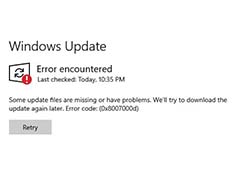
Win10周二补丁KB5033372安装提示0x8007000D错误怎么办?(附解决办法)
Win10周二补丁KB5033372安装提示0x8007000D错误怎么办?这个错误之前也出现过,详细请按下文介绍2023-12-15
win10打开方式里找不到excel怎么办? 文件不能用excel打开的解决办法
win10打开方式里找不到excel怎么办?文件打开的时候,发现打开方式中没有excel,该怎么操作呢?下面我们就来看看win10文件不能用excel打开的解决办法2023-12-14







最新评论